免费设置QQ空间背景音乐的教程
在现代社交媒体的浪潮中,QQ空间仍然是许多人心仪的个人主页平台。它允许用户展示自己的生活点滴、与朋友互动,并且通过添加背景音乐,让主页充满个性化的氛围。然而,对于许多用户来说,如何免费更换和设置QQ空间的背景音乐仍然是一个稍显复杂的任务。本文将详细介绍如何免费更换设置QQ空间的背景音乐,帮助你打造一个充满个性的网络空间。
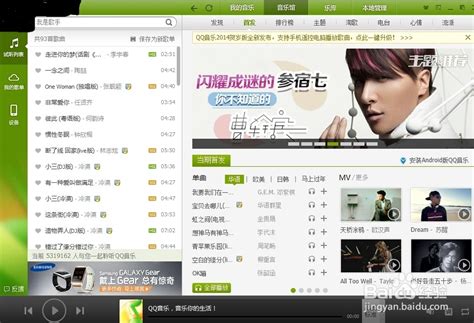
准备工作
首先,你需要有一个QQ账号,并成功登录QQ空间。如果没有账号,可以在QQ官网进行注册。
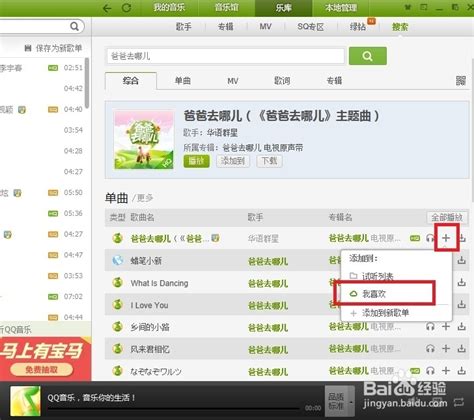
通过网页版QQ空间设置背景音乐
第一步:进入QQ空间音乐模块
1. 登录QQ空间:打开浏览器,输入QQ空间的网址,并登录你的QQ账号。
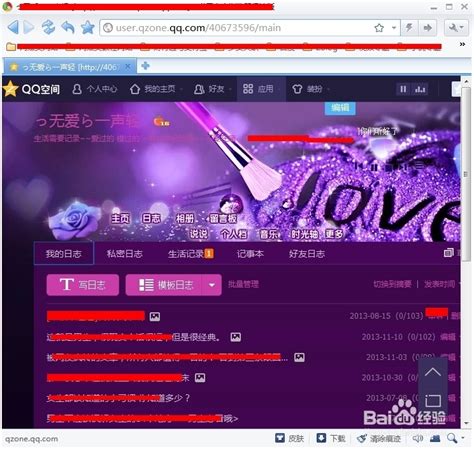
2. 进入音乐模块:在QQ空间主页的顶部,你可以看到一排导航选项,如“主页”、“日志”、“相册”和“音乐”等。点击“音乐”选项,进入QQ空间的音乐模块。
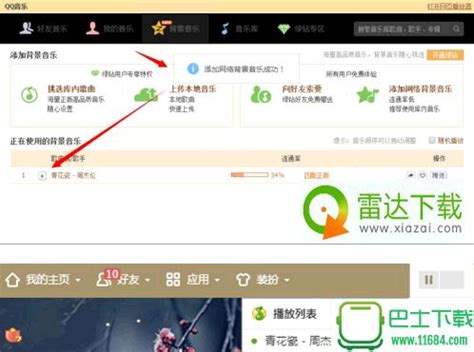
第二步:进入背景音乐设置
1. 进入背景音乐页面:在音乐模块中,你会看到“好友音乐”、“我的音乐”和“背景音乐”等选项。点击“背景音乐”,然后选择“添加网络背景音乐”。
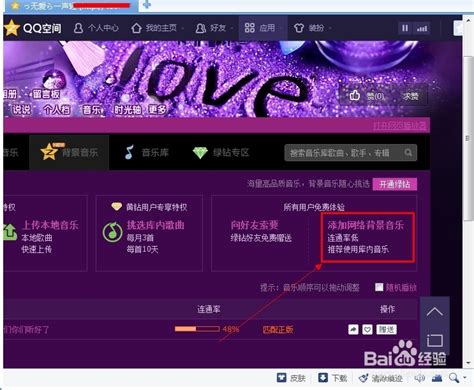
第三步:搜索并复制歌曲链接
1. 搜索歌曲链接:打开一个新的浏览器标签页,进入搜索引擎(如百度),输入你想要设置为背景音乐的歌曲名称,并在搜索结果中找到歌曲的网络链接。确保链接是有效的,并且歌曲可以正常播放。
2. 复制歌曲链接:找到歌曲链接后,右键点击链接并选择“复制”或使用快捷键(如Ctrl+C)复制链接。
第四步:添加背景音乐
1. 粘贴歌曲链接:返回到QQ空间的背景音乐设置页面,将刚才复制的歌曲链接粘贴到“歌曲链接”输入框中。
2. 填写歌曲信息:在“歌曲名”和“歌手名”输入框中填写正确的歌曲和歌手名称。
3. 添加背景音乐:填写完毕后,点击“添加”按钮,背景音乐就会成功添加到你的QQ空间中。
第五步:测试和调整
1. 测试背景音乐:添加完背景音乐后,你可以返回QQ空间主页,刷新页面,测试背景音乐是否能正常播放。
2. 调整设置:如果背景音乐无法正常播放,可能是歌曲链接失效或格式不支持。此时,你可以重新搜索并复制新的歌曲链接,并按照上述步骤重新设置背景音乐。
通过手机QQ空间设置背景音乐
对于喜欢使用手机进行操作的用户,手机QQ空间同样提供了便捷的背景音乐设置功能。以下是通过手机QQ空间设置背景音乐的步骤:
第一步:打开手机QQ并进入好友动态
1. 打开手机QQ:在你的手机上打开QQ应用。
2. 进入好友动态:点击底部的“动态”选项,然后选择“好友动态”。
第二步:进入背景音乐设置
1. 进入个性化设置:在好友动态页面,点击右上角的头像进入个人空间。在个人空间页面,点击顶部的“个性化”选项。
2. 进入背景音乐页面:在个性化设置页面中,找到并点击“背景音乐”选项。
第三步:添加背景音乐
1. 选择背景音乐:在背景音乐页面中,你可以看到当前已经设置的背景音乐列表。点击“+添加背景音乐”按钮,进入添加背景音乐的页面。
2. 搜索并添加音乐:在添加背景音乐页面中,你可以搜索想要添加的歌曲,并直接点击歌曲名称后面的“+”按钮进行添加。
第四步:保存设置
1. 保存更改:添加完背景音乐后,点击页面右上角的“完成”或“保存”按钮,保存你的设置。
注意事项
1. 版权问题:在设置背景音乐时,请确保你有权使用这些音乐。如果使用受版权保护的音乐,可能会面临法律风险。建议选择免费、公开的音乐资源,或购买正版音乐。
2. 链接有效性:由于网络资源的流动性,有时歌曲链接可能会失效。如果背景音乐无法正常播放,可以尝试重新搜索并复制新的歌曲链接。
3. 音乐格式:QQ空间支持多种音乐格式,但部分格式可能不兼容。如果背景音乐无法播放,可以尝试使用其他格式的音乐文件。
4. 网络连接:在设置和播放背景音乐时,请确保你的网络连接稳定。如果网络连接不稳定,可能会导致背景音乐无法正常加载和播放。
常见问题解决
1. 背景音乐无法播放:
检查歌曲链接是否有效。
确保网络连接稳定。
尝试重新搜索并复制新的歌曲链接。
清除浏览器缓存和Cookie后重试。
2. 无法添加背景音乐:
检查你的QQ空间权限设置,确保你有权限添加背景音乐。
尝试使用手机QQ空间进行设置,有时网页版可能存在兼容性问题。
联系QQ客服寻求帮助。
总结
通过本文的介绍,相信你已经掌握了如何免费更换设置QQ空间的背景音乐的方法。无论是通过网页版还是手机版QQ空间,你都可以轻松添加自己喜欢的音乐作为背景音乐,让你的个人主页更加独特和富有魅力。无论是为自己营造一个舒适的网络空间,还是向朋友们展示自己的音乐品味,QQ空间音乐设置都是一个不错的选择。希望这篇文章能帮助你成功设置心仪的背景音乐,让你的QQ空间更加个性化和有趣。
- 上一篇: QQ空间关闭步骤指南
- 下一篇: 手工灯笼DIY:详细图解制作步骤,点亮你的创意生活
新锐游戏抢先玩
游戏攻略帮助你
更多+-
03/12
-
03/12
-
03/12
-
03/12
-
03/12









